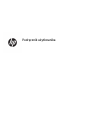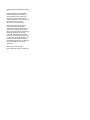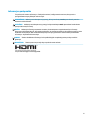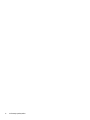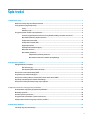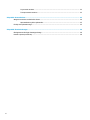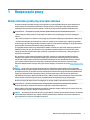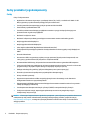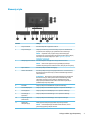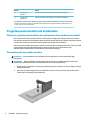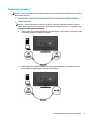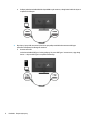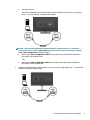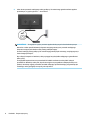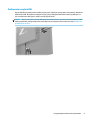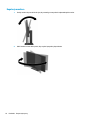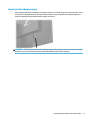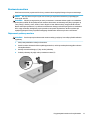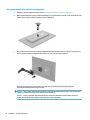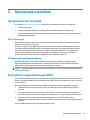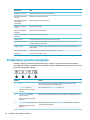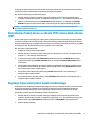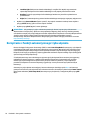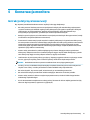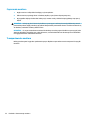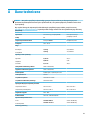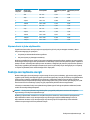HP Z43 42.5-inch 4K UHD Display Instrukcja obsługi
- Kategoria
- Telewizory
- Typ
- Instrukcja obsługi

Podręcznik użytkownika

© Copyright 2018 HP Development Company,
L.P.
HDMI, logo HDMI oraz interfejs HDMI są
znakami towarowymi lub zastrzeżonymi
znakami HDMI Licensing LLC. Microsoft i
Windows są zarejestrowanymi znakami
towarowymi lub znakami towarowymi rmy
Microsoft Corporation w Stanach
Zjednoczonych i/lub innych krajach.
Informacje zamieszczone w niniejszym
dokumencie mogą ulec zmianie bez
powiadomienia. Jedyne gwarancje, jakie są
udzielane przez rmę HP na jej produkty i
usługi, są jawnie określone w oświadczeniach
gwarancyjnych dołączonych do takich
produktów i usług. Żadne sformułowanie
zawarte w niniejszej dokumentacji nie może
być traktowane jako dodatkowa gwarancja.
Firma HP nie ponosi odpowiedzialności za
ewentualne błędy techniczne czy redakcyjne,
ani za braki występujące w niniejszym
dokumencie.
Wydanie pierwsze: styczeń 2018
Numer katalogowy dokumentu: L00418-241

Informacje o podręczniku
Ten podręcznik zawiera informacje o funkcjach monitora, kongurowaniu monitora, korzystaniu z
oprogramowania i specykacjach technicznych.
OSTRZEŻENIE! Wskazuje na niebezpieczną sytuację, której nieuniknięcie może spowodować poważne
obrażenia ciała lub śmierć.
OSTROŻNIE: Wskazuje na niebezpieczną sytuację, której nieuniknięcie może spowodować uszkodzenie
sprzętu lub utratę informacji.
WAŻNE: Wskazuje informacje uznawane za ważne, ale niezwiązane z zagrożeniami (np. informacje
dotyczące szkód materialnych). Informuje użytkownika, że niezastosowanie się do opisanej procedury może
skutkować utratą danych albo uszkodzeniem sprzętu lub oprogramowania. Zawiera także podstawowe
informacje – objaśnienia lub instrukcje.
UWAGA: Zawiera dodatkowe informacje, które podkreślają lub uzupełniają ważne punkty w tekście
głównym.
WSKAZÓWKA: Zawiera pomocne porady dotyczące ukończenie zadania.
Ten produkt obsługuje technologię HDMI.
iii

iv Informacje o podręczniku

Spis treści
1 Rozpoczęcie pracy ......................................................................................................................................... 1
Ważne informacje dotyczące bezpieczeństwa ...................................................................................................... 1
Cechy produktu i jego komponenty ....................................................................................................................... 2
Cechy .................................................................................................................................................... 2
Elementy z tyłu .................................................................................................................................... 3
Przygotowywanie monitora do użytkowania ........................................................................................................ 4
Podczas przygotowywania monitora do użytkowania należy zachować ostrożność ....................... 4
Mocowanie podstawy stojaka monitora ............................................................................................. 4
Podłączanie przewodów ..................................................................................................................... 5
Podłączanie urządzeń USB .................................................................................................................. 9
Regulacja monitora ........................................................................................................................... 10
Instalacja linki zabezpieczającej ....................................................................................................... 11
Włączanie monitora .......................................................................................................................... 12
Montowanie monitora ....................................................................................................................... 13
Zdejmowanie podstawy monitora .................................................................................. 13
Mocowanie monitora do ramienia przegubowego ......................................................... 14
2 Korzystanie z monitora ................................................................................................................................ 15
Oprogramowanie i narzędzia .............................................................................................................................. 15
Plik informacyjny ............................................................................................................................... 15
Plik dopasowywania kolorów obrazu ............................................................................................... 15
Korzystanie z menu ekranowego (OSD) .............................................................................................................. 15
Przypisanie przycisków funkcyjnych ................................................................................................................... 16
Korzystanie z funkcji obraz-w-obrazie (PIP) i obraz-obok-obrazu (PBP) ........................................................... 17
Regulacja trybu niskiej ilości światła niebieskiego ............................................................................................. 17
Korzystanie z funkcji automatycznego trybu uśpienia ....................................................................................... 18
3 Wsparcie techniczne i rozwiązywanie problemów ........................................................................................... 19
Rozwiązywanie najczęściej spotykanych problemów ........................................................................................ 19
Blokada przycisków ............................................................................................................................................. 20
Kontakt z pomocą techniczną ............................................................................................................................. 20
Przygotowanie do kontaktu z pomocą techniczną ............................................................................................. 20
Umiejscowienie numeru seryjnego i numeru produktu ...................................................................................... 20
4 Konserwacja monitora ................................................................................................................................. 21
Instrukcje dotyczące konserwacji ........................................................................................................................ 21
v

Czyszczenie monitora ....................................................................................................................... 22
Transportowanie monitora ............................................................................................................... 22
Załącznik A Dane techniczne ........................................................................................................................... 23
Wstępnie ustawione rozdzielczości ekranu ........................................................................................................ 24
Wprowadzanie trybów użytkownika ................................................................................................. 25
Funkcja oszczędzania energii .............................................................................................................................. 25
Załącznik B Ułatwienia dostępu ...................................................................................................................... 26
Obsługiwane technologie ułatwiające dostęp .................................................................................................... 26
Kontakt z pomocą techniczną ............................................................................................................................. 26
vi

1 Rozpoczęcie pracy
Ważne informacje dotyczące bezpieczeństwa
Do monitora dołączono kabel zasilający. W przypadku użycia innego kabla należy korzystać wyłącznie ze
źródeł zasilania i metod połączeń właściwych dla tego monitora. Informacje o właściwym przewodzie
zasilającym dla tego monitora można znaleźć w części
Informacje na temat produktu w dokumentacji.
OSTRZEŻENIE! Ze względu na ryzyko porażenia prądem elektrycznym lub uszkodzenia sprzętu:
• Kabel zasilający należy podłączyć do gniazdka sieci elektrycznej znajdującego się w łatwo dostępnym
miejscu.
• Aby odłączyć komputer od zasilania, należy wyjąć wtyczkę kabla zasilającego z gniazdka sieci elektrycznej.
• Jeśli przewód zasilający posiada wtyczkę 3-bolcową, podłącz go do uziemionego 3-stykowego gniazdka
elektrycznego. Nie wolno wyłączać bolca uziemienia wtyczki, na przykład podłączając do niej przejściówkę 2-
bolcową. Bolec uziemienia pełni ważną funkcję zabezpieczającą.
Ze względów bezpieczeństwa na przewodach lub kablach zasilania nie należy kłaść żadnych przedmiotów.
Układać je należy tak, aby nikt nie mógł na nie przypadkowo nadepnąć lub się o nie potknąć. Nie należy
ciągnąć przewodów ani kabli. Odłączając urządzenie od gniazdka sieci elektrycznej, należy pociągnąć za
wtyczkę, nie za przewód.
Aby zmniejszyć ryzyko odniesienia poważnych obrażeń, zapoznaj się z dokumentem Bezpieczeństwo i
komfort pracy. Opisano w nim poprawną kongurację stacji roboczej, właściwą postawę oraz właściwe
nawyki pracy mające wpływ na zdrowie użytkowników komputerów. Instrukcja Bezpieczeństwo i komfort
pracy zawiera również ważne informacje dotyczące bezpieczeństwa elektrycznego i mechanicznego.
Dokument Bezpieczeństwo i komfort pracy jest również dostępny w Internecie na stronie http://www.hp.com/
ergo.
WAŻNE: W celu ochrony monitora i komputera przed uszkodzeniem należy podłączyć wszystkie kable
zasilające komputera i jego urządzeń zewnętrznych (np. monitora, drukarki, skanera) do urządzenia ochrony
przeciwprzepięciowej, na przykład do listwy zasilającej lub zasilacza awaryjnego UPS (Uninterruptible Power
Supply). Nie wszystkie listwy zapewniają ochronę przeciwprzepięciową; na listwie musi znajdować się
odpowiednia informacja o zapewnianiu takiej ochrony. Należy używać listew zasilających, których producent
oferuje wymianę uszkodzonego sprzętu w przypadku awarii zabezpieczenia antyprzepięciowego.
Monitor LCD rmy HP należy ustawić na nadającym się do tego meblu o odpowiednich rozmiarach.
OSTRZEŻENIE! Monitory LCD umieszczone nieodpowiednio na kredensach, biblioteczkach, półkach,
biurkach, głośnikach, skrzyniach lub wózkach mogą spaść i spowodować obrażenia.
Należy zadbać o właściwe poprowadzenie wszystkich przewodów i kabli podłączonych do monitora LCD, aby
nie można ich było ciągnąć, chwytać ani potykać się o nie.
UWAGA: Ten produkt jest przeznaczony do rozrywki. Należy rozważyć umieszczenie monitora w środowisku
o kontrolowanym oświetleniu, aby uniknąć zakłóceń powodowanych światłem z otoczenia i odbiciami od
jasnych powierzchni, które tworzą odbicia na ekranie.
Ważne informacje dotyczące bezpieczeństwa 1

Cechy produktu i jego komponenty
Cechy
Cechy i funkcje monitora:
●
Wyświetlacz z obszarem użytecznym o przekątnej 108 cm (42,5 cale), o rozdzielczości 3840 × 2160
UHD, wyposażony w pełnoekranową obsługę niższych rozdzielczości
●
Szeroki gamut kolorów zapewniający pokrycie przestrzeni kolorów sRGB
●
Panel matowy z podświetleniem LED
●
Szeroki kąt widzenia umożliwiający spoglądanie na monitor z pozycji siedzącej lub stojącej oraz
przemieszczanie się podczas spoglądania
●
Możliwość nachylenia i obrotu
●
Możliwość odłączenia podstawy pozwalająca na zamocowanie monitora w dowolny sposób
●
Wejście sygnału wideo DisplayPort
●
Wejście sygnału wideo Mini DisplayPort
●
Jedno wejście wideo HDMI (High Denition Multimedia Interface)
●
Funkcja Quad-PIP pozwalająca wyświetlać w każdym kwadrancie ekranu sygnały z wejść DisplayPort i
HDMI
●
Gniazdo słuchawkowe
●
Koncentrator USB 3.0 wyposażony w jeden port typu upstream (do połączenia z komputerem) oraz
cztery porty typu downstream (do połączenia z urządzeniami USB)
●
W zestawie kabel USB służący do łączenia koncentratora USB monitora z gniazdem USB komputera
●
Cztery przyciski funkcyjne znajdujące się na ściance po prawej stronie monitora; do trzech z nich można
przypisać funkcje, aby szybko uzyskać dostęp do najczęściej używanych operacji
●
Obsługa technologii Plug and Play (jeśli jest obsługiwana przez system operacyjny)
●
Gniazdo z tyłu monitora do podłączenia opcjonalnej linki zabezpieczającej
●
Uchwyt na kable i przewody
●
Usprawnienia wprowadzone w kilku wersjach językowych menu ekranowego w celu ułatwienia
kongurowania monitora i optymalizacji ekranu
●
Oprogramowanie HP Display Assistant umożliwiające dostosowanie ustawień monitora i korzystanie z
funkcji zapobiegających kradzieży
●
Szerokopasmowe zabezpieczenie danych cyfrowych (HDCP) ze wszystkich wejść cyfrowych
●
Funkcja oszczędzania energii, zapewniająca spełnianie przez monitor wymagań dotyczących
zmniejszonego zużycia energii
UWAGA: Informacje o bezpieczeństwie i zgodności z przepisami – patrz Informacje o produkcie dostarczone
w dokumentacji. Aby znaleźć zaktualizowaną instrukcję obsługi swojego produktu, przejdź do witryny
http://www.hp.com/support, a następnie wykonaj wyświetlane na ekranie instrukcje w celu znalezienia
swojego produktu.
2 Rozdział 1 Rozpoczęcie pracy

Elementy z tyłu
Element Funkcja
1 Przycisk zasilania Umożliwia włączanie i wyłączanie monitora.
2 Przyciski funkcyjne Służą do poruszania się po menu ekranowym w oparciu o wskaźniki nad
przyciskami, które włączają się po wyświetleniu menu ekranowego.
UWAGA: Użytkownik może przypisać do przycisków funkcyjnych
znajdujących się w menu ekranowym najczęściej używane operacje. Więcej
informacji na ten temat znajduje się w części Przypisanie przycisków
funkcyjnych na stronie 16.
3 Główny wyłącznik zasilania Umożliwia włączenie lub wyłączenie całego zasilania monitora.
UWAGA: Umieszczenie wyłącznika w pozycji O (Wył.) spowoduje
ustawienie najniższego stanu zasilania monitora, kiedy nie jest on używany.
4 Złącze zasilania Umożliwia podłączenie kabla zasilającego.
5 Gniazdo słuchawkowe Umożliwia podłączenie opcjonalnych głośników stereo ze wzmacniaczem,
słuchawek nausznych lub dousznych, zestawu słuchawkowego lub kabla
audio telewizora.
OSTRZEŻENIE! Ze względu na ryzyko uszkodzenia słuchu przed użyciem
słuchawek nausznych, dousznych lub zestawu słuchawkowego należy
odpowiednio zmniejszyć poziom głośności. Dodatkowe informacje
dotyczące bezpieczeństwa można znaleźć w dokumencie Informacje o
produkcie dołączonym do produktu.
6 Port HDMI Służy do podłączenia kabla HDMI do urządzenia źródłowego.
7 Port Mini DisplayPort Służy do podłączenia kabla Mini DisplayPort do urządzenia źródłowego.
8 Port DisplayPort Służy do podłączenia kabla DisplayPort do urządzenia źródłowego.
9 Port USB Type-C
(upstream)*
Służy do podłączenia kabla USB Type-C do urządzenia źródłowego.
10 Porty USB Type-A (2)
(downstream)
Służą do podłączenia kabli USB Type-A do urządzeń źródłowych.
11 Gniazdo linki
zabezpieczającej
Załóż pętlę linki zabezpieczającej wokół stacjonarnego obiektu.
UWAGA: Linka zabezpieczająca utrudnia kradzież monitora, ale nie
gwarantuje jego pełnego bezpieczeństwa.
Cechy produktu i jego komponenty 3

Element Funkcja
12 Port USB Type-A
(upstream)
Służy do podłączenia kabla USB Type-A do urządzenia źródłowego.
13 Port USB Type-C
(upstream)*
Służy do podłączenia kabla USB Type-C do urządzenia źródłowego.
*Port USB Type-C (upstream) może działać jako wejście sygnału audio/wideo DisplayPort, port USB 3.0 upstream lub
może służyć do zasilania urządzeń z mocą maksymalną 65 W. Parametry wyjściowe zasilania są następujące: 5 V / 9
V / 10 V / 12 V / 15 V / 20 V (65 W maks.).
Przygotowywanie monitora do użytkowania
Podczas przygotowywania monitora do użytkowania należy zachować ostrożność
Podczas przenoszenia lub trzymania monitora należy zwracać uwagę, aby nie dotykać powierzchni panelu
LCD. Nacisk na panel może spowodować niejednolitość kolorów lub zaburzenia orientacji ciekłych kryształów.
Przywrócenie normalnego stanu ekranu tak uszkodzonego monitora jest niemożliwe.
Podczas montażu stojaka należy położyć monitor ekranem do dołu na płaskiej powierzchni, na której została
położona gąbka ochronna lub miękka tkanina. Pozwoli to zapobiec porysowaniu ekranu i jego
odkształceniom lub pęknięciom oraz uszkodzeniom przycisków sterujących.
Mocowanie podstawy stojaka monitora
OSTROŻNIE: Ekran jest delikatny. Nie naciskaj ani nie obciążaj ekranu. Może to spowodować jego
uszkodzenie.
WSKAZÓWKA: Należy dokładnie rozważyć umiejscowienie monitora, ponieważ przednia ścianka może
powodować przeszkadzające odbicia od oświetlenia otoczenia i jasnych powierzchni.
1. Wyjmij monitor z opakowania i umieść go na płaskiej powierzchni, ekranem do dołu na gąbce ochronnej
lub miękkiej tkaninie.
2. Wsuń osłonę zawiasu znajdującą się na podstawie na zawias z tyłu monitora tak, aby zaskoczyła na
swoim miejscu (charakterystyczne kliknięcie).
4 Rozdział 1 Rozpoczęcie pracy

Podłączanie przewodów
UWAGA: Monitor jest dostarczany z wybranymi kablami. Nie wszystkie kable przedstawione w tej sekcji są
dołączone do monitora.
1. Umieść monitor w dobrze wentylowanym pomieszczeniu, w dogodnym miejscu blisko komputera.
2. Podłącz kabel wideo.
UWAGA: Monitor automatycznie wykrywa, na których wejściach są dostępne prawidłowe sygnały
wideo. Wejścia wybiera się za pomocą menu ekranowego, naciskając przycisk Menu i wybierając opcję
Przełącznik źródeł sygnału wejściowego.
●
Podłącz jeden koniec kabla DisplayPort do portu DisplayPort z tyłu monitora, a drugi koniec kabla
do portu DisplayPort w urządzeniu źródłowym.
●
Podłącz jeden koniec kabla Mini DisplayPort do portu Mini DisplayPort z tyłu monitora, a drugi
koniec kabla do portu DisplayPort w urządzeniu źródłowym.
Przygotowywanie monitora do użytkowania 5

●
Podłącz jeden koniec kabla HDMI do złącza HDMI z tyłu monitora, a drugi koniec kabla do złącza w
urządzeniu źródłowym.
3. Aby włączyć porty USB na monitorze, konieczne jest podłączenie kabla koncentratora USB typu
upstream z komputera źródłowego do monitora.
●
Koncentrator USB:
Jeden koniec kabla USB Type-C należy podłączyć do portu USB Type-C na monitorze, a jego drugi
koniec — do portu USB Type-A urządzenia źródłowego.
6 Rozdział 1 Rozpoczęcie pracy

●
Tryb naprzemienny:
Jeden koniec kabla USB Type-C należy podłączyć do portu USB Type-C na monitorze, a jego drugi
koniec — do portu USB Type-C urządzenia źródłowego.
UWAGA: Aby na źródło sygnału wejściowego wybrać USB-C, naciśnij przycisk Menu na ściance po
prawej stronie monitora, wybierz Input Control (Przełącznik źródeł sygnału wejściowego), a następnie
wybierz USB-C Conguration (Konguracja USB-C).
●
Wybierz opcję 3840 × 2160 @ 60 Hz + USB 2.0, aby uzyskać wyższą częstotliwość odświeżania
pionowego i niższą szybkość USB.
- lub -
●
Wybierz opcję 3840 × 2160 @ 30 Hz + USB 3.0, aby uzyskać niższą częstotliwość odświeżania
pionowego i wyższą szybkość USB.
4. Jeden koniec kabla USB Type-A należy podłączyć do portu monitora, a jego drugi koniec — do portu USB
urządzenia źródłowego (downstream).
Przygotowywanie monitora do użytkowania 7

5. Jeden koniec przewodu zasilającego należy podłączyć do uziemionego gniazda zasilania prądem
przemiennym, a jego drugi koniec — do monitora.
OSTRZEŻENIE! Ze względu na ryzyko porażenia prądem elektrycznym lub uszkodzenia sprzętu:
Nie wolno w żaden sposób blokować połączenia zerującego we wtyczce przewodu zasilającego.
Połączenie zerujące pełni bardzo ważną funkcję zabezpieczającą.
Przewód zasilający należy podłączyć do uziemionego gniazda prądu zmiennego, znajdującego się w
łatwo dostępnym miejscu.
Aby odłączyć komputer od zasilania, należy wyciągnąć wtyczkę kabla zasilającego z gniazdka sieci
elektrycznej.
Ze względów bezpieczeństwa na przewodach lub kablach zasilania nie należy kłaść żadnych
przedmiotów. Układać je należy tak, aby nikt nie mógł na nie przypadkowo nadepnąć lub się o nie
potknąć. Nie należy ciągnąć przewodów ani kabli. Odłączając przewód zasilający od gniazda prądu
zmiennego, należy pociągnąć za wtyczkę, nie za przewód.
8 Rozdział 1 Rozpoczęcie pracy

Podłączanie urządzeń USB
Złącza USB służą do podłączania urządzeń peryferyjnych, takich jak cyfrowy aparat fotograczny, klawiatura
USB lub mysz USB. Na monitorze dostępne są cztery porty USB typu downstream: dwa porty USB Type-A z
tyłu, oraz jeden port USB Type-C i jeden port USB Type-A z boku.
UWAGA: Aby móc korzystać z portów USB typu downstream monitora, do monitora należy podłączyć kabel
USB typu upstream, którego drugi koniec jest podłączony do komputera. Patrz punkt 4 w części Podłączanie
przewodów na stronie 5.
Przygotowywanie monitora do użytkowania 9

Regulacja monitora
1. Pochyl monitor do przodu lub do tyłu, aby ustawić go na wysokości odpowiedniej dla wzroku.
2. Obróć monitor w lewo lub w prawo, aby uzyskać optymalny kąt widzenia.
10 Rozdział 1 Rozpoczęcie pracy

Instalacja linki zabezpieczającej
Linka zabezpieczająca jest urządzeniem zamykanym na klucz, do którego dołączona jest stalowa linka. Jeden
koniec linki mocuje się do biurka (lub innego stałego obiektu), a drugi do gniazda linki zabezpieczającej na
monitorze. Następnie linkę zabezpieczającą zamyka się na klucz.
OSTROŻNIE: Jeśli zainstalowana jest linka zabezpieczająca, należy zachować ostrożność podczas regulacji
nachylenia, obrotu lub wysokości monitora. Kabel lub blokada mogą utrudniać regulację.
Przygotowywanie monitora do użytkowania 11

Włączanie monitora
1. Ustaw główny włącznik zasilania (1) z tyłu monitora w położenie On (Wł.).
2. Naciśnij przycisk zasilania (2) na monitorze, aby go włączyć.
OSTROŻNIE: Uszkodzenie polegające na utrwaleniu się obrazu może wystąpić w monitorach, które
wyświetlają ten sam statyczny obraz na ekranie przez co najmniej dwie godziny. Aby uniknąć utrwalenia się
obrazu na ekranie monitora, należy uruchamiać wygaszacz ekranu lub wyłączać monitor, gdy nie jest
używany przez dłuższy czas. Utrwalenie obrazu to usterka, która może wystąpić na każdym ekranie LCD.
Uszkodzenia monitora w postaci utrwalenia obrazu nie są objęte gwarancją HP.
UWAGA: Jeżeli po naciśnięciu przycisku monitor nie włączy się, może to oznaczać, że włączona jest funkcja
blokowania przycisku zasilania. Aby ją wyłączyć, naciśnij przycisk zasilania monitora i przytrzymaj go przez
10 sekund.
UWAGA: Diodę zasilania można wyłączyć w menu ekranowym. Naciśnij przycisk Menu umieszczony na
ściance po prawej stronie monitora, a następnie wybierz opcje: Power Control (Sterowanie zasilaniem) >
Power LED (Wskaźnik LED zasilania) > O (Wyłącz).
Gdy monitor jest włączony, przez pięć sekund wyświetlany jest komunikat o stanie monitora. Komunikat
zawiera informacje na temat wejścia, przez które jest aktualnie przesyłany aktywny sygnał, bieżącej wstępnie
wybranej rozdzielczości ekranu oraz zalecanej wstępnie wybranej rozdzielczości ekranu.
Monitor automatycznie skanuje wejścia sygnałowe w celu wykrycia aktywnego wejścia i wyświetlenia sygnału
do niego doprowadzonego.
12 Rozdział 1 Rozpoczęcie pracy

Montowanie monitora
Panel monitora można przymocować do ściany, ramienia obrotowego bądź innego uchwytu montażowego.
UWAGA: Jest on przeznaczony do użycia wraz ze ściennym wspornikiem montażowym posiadającym
aprobatę UL lub CSA.
OSTROŻNIE: Monitor jest wyposażony w otwory montażowe o rozstawie 100 mm zgodne ze standardem
przemysłowym VESA. W celu podłączenia do monitora akcesorium montażowego innej rmy wymagane są
cztery wkręty o średnicy 4 mm, skoku 0,7 mm i długości 10 mm. Dłuższe wkręty mogą uszkodzić monitor.
Bardzo ważne jest sprawdzenie, czy akcesorium montażowe danego producenta jest zgodne ze standardem
VESA, a jego nominalny obsługiwany ciężar pozwala na utrzymanie wyświetlacza. W celu uzyskania jak
najlepszej wydajności należy użyć kabla zasilającego i kabla wideo dostarczonych wraz z monitorem.
Zdejmowanie podstawy monitora
OSTROŻNIE: Przed rozpoczęciem demontażu monitora należy go wyłączyć oraz odłączyć kabel zasilania i
sygnałowy.
1. Odłącz wszystkie kable i odsuń je od monitora.
2. Umieść monitor ekranem do dołu na płaskiej powierzchni, na której została położona gąbka ochronna
lub miękka tkanina.
3. Naciśnij zatrzask zwalniający (1), aby zwolnić podstawę.
4. Podnieś podstawę, aby zdjąć osłonę z zawiasu monitora (2).
Przygotowywanie monitora do użytkowania 13

Mocowanie monitora do ramienia przegubowego
1. Zdejmij podstawę stojaka monitora. Zobacz Zdejmowanie podstawy monitora na stronie 13.
2. Wsuń płytkę montażową osłony zawiasu znajdującą się na podstawie na zawias z tyłu monitora tak, aby
zaskoczyła na swoim miejscu (charakterystyczne kliknięcie).
3. Aby przymocować monitor do ramienia przegubowego (sprzedawane osobno), umieść cztery wkręty w
otworach płyty ramienia przegubowego i wkręć je w otwory montażowe monitora.
Aby bezpiecznie przymocować monitor do innego uchwytu montażowego, postępuj zgodnie
z instrukcjami dołączonymi do tego uchwytu.
WAŻNE: W przypadku mocowania monitora do ściany lub wysięgnika obrotowego należy postępować
zgodnie z instrukcjami producenta urządzenia montażowego.
WAŻNE: W celu uzyskania optymalnej wydajności monitora i zapewnienia wyrazistego obrazu na
ekranie nie należy obracać monitora o 90 stopni do orientacji pionowej.
14 Rozdział 1 Rozpoczęcie pracy
Strona się ładuje...
Strona się ładuje...
Strona się ładuje...
Strona się ładuje...
Strona się ładuje...
Strona się ładuje...
Strona się ładuje...
Strona się ładuje...
Strona się ładuje...
Strona się ładuje...
Strona się ładuje...
Strona się ładuje...
-
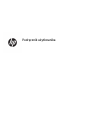 1
1
-
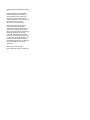 2
2
-
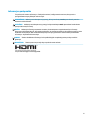 3
3
-
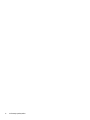 4
4
-
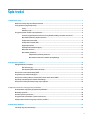 5
5
-
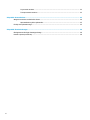 6
6
-
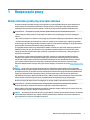 7
7
-
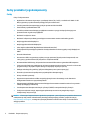 8
8
-
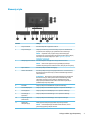 9
9
-
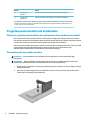 10
10
-
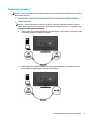 11
11
-
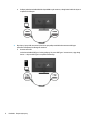 12
12
-
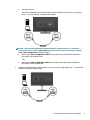 13
13
-
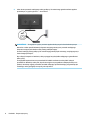 14
14
-
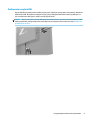 15
15
-
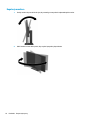 16
16
-
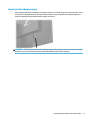 17
17
-
 18
18
-
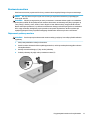 19
19
-
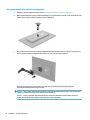 20
20
-
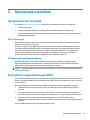 21
21
-
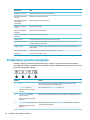 22
22
-
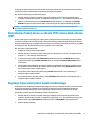 23
23
-
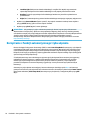 24
24
-
 25
25
-
 26
26
-
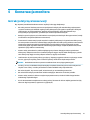 27
27
-
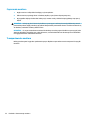 28
28
-
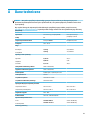 29
29
-
 30
30
-
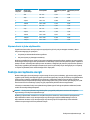 31
31
-
 32
32
HP Z43 42.5-inch 4K UHD Display Instrukcja obsługi
- Kategoria
- Telewizory
- Typ
- Instrukcja obsługi
Powiązane artykuły
-
HP Value 27-inch Displays Instrukcja obsługi
-
HP Z32 31.5-inch 4K UHD Display Instrukcja obsługi
-
HP Z27 27-inch 4K UHD Display Instrukcja obsługi
-
HP EliteDisplay E324q 31.5-inch QHD Monitor Instrukcja obsługi
-
HP Pavilion 27 27-inch Display Instrukcja obsługi
-
HP EliteDisplay S270n 27-inch 4k Micro Edge Monitor instrukcja
-
HP EliteDisplay E243p 23.8-inch Sure View Monitor Instrukcja obsługi
-
HP EliteDisplay E243d 23.8-inch Docking Monitor instrukcja
-
HP EliteDisplay E223d 21.5-inch Docking Monitor Instrukcja obsługi
-
HP Z25xs G3 QHD USB-C DreamColor Display Instrukcja obsługi